本日も当ブログ「TK-scape」にお越し頂き有り難うございます。
管理人のたろきち(@tarokich_digital)です。
私が普段使用しているMacBookをデスクで使用していくために色々と環境を構築してきました。
スタンド、モニターも揃えて残るはUSB周りだけが課題でした。
ディスプレイへの接続はUSB-CのハブかHDMI変換アダプタを使用していました。
最初にMacBook用にsatechiのUSB-Cハブを使用していましたが、4kモニターへの接続が30Hzまでとなるためマウスがカクついて動いていました。また、MacBookに付属の61W充電器をハブを経由して使用すると45Wまで低下してしまい動作が不安定で出力不足になってしまいます。

カーソルをスムーズに使いたかったのでUSB-C to HDMI変換アダプタを買いましたが、ポートが少ないMacBookのUSBを圧迫していました。

4Kモニターへの出力とUSBの問題を解決するためにCalDigitのUSB-C Pro Dockを購入しましたので、そのレビューをしたいと思います。
開封
CalDigit USB-C Pro DockにはHDMIとDisplayportの2種類発売されていますが、HDMIの方が2,000円ほど割高になっています。
今回はAmazonプライムデーのセールで購入しました。通常価格が24,640円に対して19,712円とかなり安く購入できました。Amazonでも販売されていますが、CalDigitの公式HPで時々セールもやっているようです。
まずは開封から





それでは、実際にセットアップしてみて良かった点と気になった点について書きたいと思います。
外部ポートの少ないデバイスを拡張できる
ローエンドのMacBookシリーズはUSB-Cポートが2つととても少ないです。

そんなMacBookシリーズの外部ポートを増やすことができます。
MacBookとの接続はThunderbolt接続になるのですが、USB-Cにも対応していますので2020年モデルまでのiPadProやiPad Airでも利用できます。


また、モニターとの接続がHDMIからDisplayPortになったので、PIP/PBPができるようになりました。


85Wの電力供給
15インチまでのMacBook Proはもちろんですが、DisplayPort機能を持ったその他のWindows PCならケーブル一本接続するだけで利用できます。
起動中のライトが目立つ
CalDigit USB-C Pro Dockとデバイスと接続すると前面に青いライトが点灯します。この光がまあまあ明るいため、夜に部屋の電気を消すと結構目立つかもしれません。

高速転送が可能
前面にあるUSB-Cは10Gbps、SDカードはUHS-IIに対応しています(対応したSSDやSDカードが必要になります)。


まとめ
いかがでしたでしょうか?
実際に設置してみて、Macbookとの接続がケーブル1本だけになり取り回しがとてもやりやすくなりました。また、SDカードや外付けストレージとの接続もドッキングステーションで行うことができるようになったのでケーブルの差し替えやわざわざアダプタを変える必要がなくなりました。
ご利用のPCでUSB-C/DisplayPort機能があるものをお持ちの方はぜひともご検討いただければと思います。 安く購入できるUSB-Cハブと比較すると少し高額にはなってしまうのですが、「映像ケーブル」「電源ケーブル」と2本分けて接続する必要もなくなりますし、何よりケーブル1本で接続が完結しますので、この快適性は非常にストレスフリーですね。
最後まで読んでいただきありがとうございました。
それでは。





コメント
[…] […]
[…] […]